随着电脑的使用率越来越高,我们有时候可能会遇到win10系统更新TH2后经常蓝屏的问题,如果我们遇到了win10系统更新TH2后经常蓝屏的问题,要怎么处理win10系统更新TH2后经常蓝屏呢
win10系统更新TH2后经常蓝屏的详细解决方法:
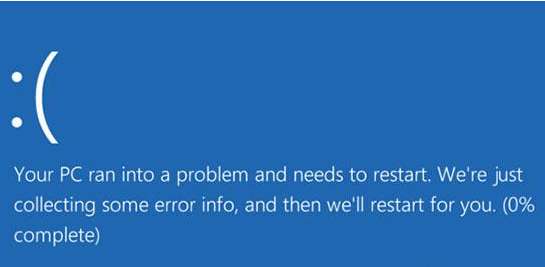
具体原因:
通过Windows Update或者NVIDIA GeForce获取的显卡驱动后,Win10 TH2无法正常记录更新的OPENCL(opencl.dll)组件,导致windows10系统内核检测到了关键的内核代码数据损坏,进而可能触发BSOD蓝屏。
一、蓝屏现象确认
方法一:SFC扫描
1、在开始按钮点右键选择“命令提示符(管理员)”,运行 sfc /scannow。
注意:该步骤也可通过软媒魔方的电脑医生→一键修复来执行。
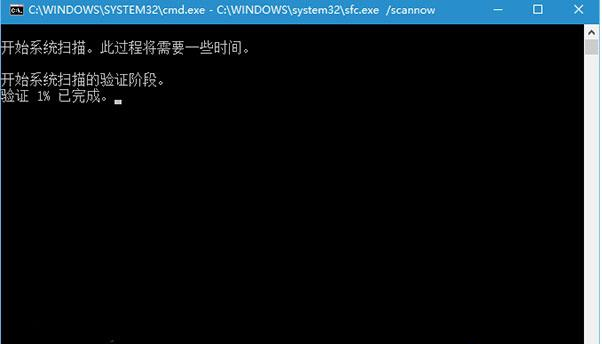
2、扫描完成后,如果提示"Windows资源保护找到了损坏的文件但是无法修复其中的某些文件",运行如下命令:
copy %windir%logscbscbs.log "%userprofile%Desktopcbs.txt"
3、打开桌面创建的cbs.txt文档,如果文档中出现如下提示,请转至蓝屏解决方案:
"opencl.dll"; source file in store is also corrupted
方法二:DISM扫描
1、在开始按钮点右键选择“命令提示符(管理员)”,运行如下命令:
DISM /Online /Cleanup-Image /RestoreHealth
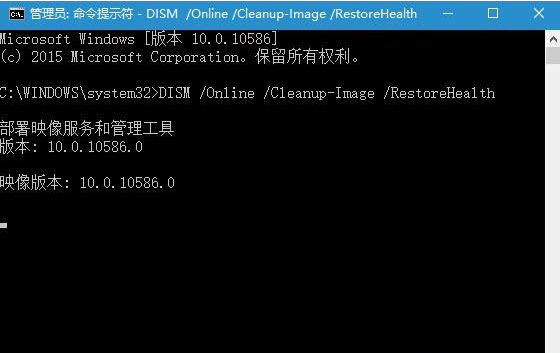
2、扫描完成后,打开C:WindowsLogsCBSCBS.log或者C:WindowsLogsDISMDISM.log,如果任一文档中出现如下提示,请转至蓝屏解决方案:
(p) CSI Payload Corrupt wow64_microsoft-windows-r..xwddmdriver-wow64-c_31bf3856ad364e35_10.0.10586.0_none_3dae054b56911c22opencl.dll
Repair failed: Missing replacement payload.
二、蓝屏解决方案
1、下载SFCFix,将SFCFix.exe和SFCFix.zip复制到桌面。
2、如下图所示,将SFCFix.zip拖到SFCFix.exe,程序会自动启动。
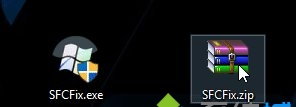
3、打开桌面生成的SFCFix.txt,如果出现以下提示,再次重复蓝屏确认方案,验证修复已成功:
directive completed successfully.
上面给大家介绍的就是关于win10系统更新TH2后经常蓝屏的解决方法,有遇到这样情况的用户们可以采取上面的方法步骤来解决,希望这个小小的经验能够帮助大家不再烦恼!
uc电脑园提供的技术方案或与您产品的实际情况有所差异,您需在完整阅读方案并知晓其提示风险的情况下谨慎操作,避免造成任何损失。

浏览次数 2583
浏览次数 349
浏览次数 468
浏览次数 1264
浏览次数 3864
未知的网友